5 parasta tapaa korjata Instagram Story -kamera, joka ei toimi
Sekalaista / / June 30, 2022
Instagram Storiesin avulla voit jakaa valokuvia tai lyhyitä videoita välittömästi. On olemassa hienoja tapoja parantaa Instagram-tarinoitasi. Voit esimerkiksi lisää värilohko Instagram Storyisi ja käytä sitä taustana. Voit lähettää tarinasi pyyhkäisemällä oikealle syötteestä päästäksesi kameraan ja olet valmis.

Mutta entä jos et pääse Story-kameraan Instagram-sovelluksen käytön aikana? Tämä viesti tarjoaa sinulle parhaat tavat korjata Instagram Story -kamera, joka ei toimi iPhonessa tai Androidissa.
1. Pakota lopettamaan ja käynnistämään Instagram uudelleen
Alkaen yksinkertaisimmasta ratkaisusta, voit pakottaa lopettamaan ja käynnistämään Instagram-sovelluksen uudelleen iPhonessa tai Androidissa. Tämä on ensimmäinen asia, joka sinun tulee tehdä aina, kun sovellus alkaa kaatua tai jotkin sen ominaisuudet eivät toimi kunnolla. Voit katsoa postauksestamme, mitä tapahtuu kun pakotat lopettamaan tai pakottamaan pysäyttämään sovelluksen.
Näin voit tehdä sen.
Pakota lopettamaan Instagram-sovellus iPhonessa
Vaihe 1: Pyyhkäise iPhonen aloitusnäytössä alhaalta ylös ja pidä sitä painettuna.
Vaihe 2: Pyyhkäise ylös Instagram-sovellusikkunaa poistaaksesi sen taustalta.

Vaihe 3: Avaa Instagram-sovellus uudelleen ja tarkista, toimiiko Story Camera.
Pakota lopettamaan Instagram-sovellus Androidissa
Vaihe 1: Paina pitkään Android-laitteen Instagram-sovelluskuvaketta.

Vaihe 2: Avaa sovellustiedot napauttamalla i-kuvaketta.

Vaihe 3: Napauta Sovellustiedot-valikossa Pakota lopettamaan tai Pakota lopettamaan.

Vaihe 4: Avaa Instagram-sovellus jonkin ajan kuluttua ja tarkista, toimiiko Story Camera.
2. Poista Instagram-välimuisti
Sovelluksen välimuisti kerää tietoja, kuten kirjautumistiedot, hakutulokset, usein vierailevat sivut ja paljon muuta sovelluksen suorituskyvyn parantamiseksi. Sama koskee kaikkia sovelluksia, ja voit lukea oppaamme tietääksesi mitä tapahtuu, tyhjennät Instagram-sovelluksen välimuistin. Joten sinun täytyy kokeilla Instagram-sovelluksen välimuistin tyhjentämistä. Noudata näitä ohjeita.
Poista Instagram-välimuisti iPhonesta
Rehellisesti sanottuna et voi poistaa minkä tahansa iPhonesi sovelluksen sovellusvälimuistia. Voit kuitenkin tarkastella kaikkia sovelluksen keräämiä tietoja ja ryhtyä tarvittaviin toimiin. Näin voit tehdä sen Instagramissa.
Vaihe 1: Avaa Asetukset-sovellus iPhonessa.

Vaihe 2: Vieritä hieman alaspäin ja valitse Yleiset.

Vaihe 3: Napauta iPhonen tallennustilaa.

Saatat joutua odottamaan muutaman sekunnin nähdäksesi tallennustiedot.
Vaihe 4: Kun se on ladattu, napauta Instagramia.

Sovelluksen koko kertoo, kuinka paljon tallennustilaa Instagram on käyttänyt iPhonessasi.

Asiakirjat ja tiedot -tiedot ovat sovelluksesi välimuistin koko.

Sinulla on nyt 2 vaihtoehtoa – Lataa sovellus ja poista sovellus.
Lataa sovellus: Tämä vaihtoehto poistaa sovelluksen käyttämän tallennustilan iPhonesta.

Poista sovellus: Tämä vaihtoehto poistaa Instagramin ja tiedostosi ja tietosi (sovelluksen välimuisti) poistetaan.

Tässä tapauksessa suosittelemme, että poistat Instagramin ja asennat sen uudelleen iPhonellesi. Kun olet kirjautunut tilillesi, voit tarkistaa, toimiiko Story Camera vai ei.
Poista Instagram-välimuisti Androidista
Vaihe 1: Avaa vaihtoehdot painamalla pitkään Instagram-sovelluksen kuvaketta.

Vaihe 2: Napauta i-kuvaketta avataksesi Sovellustiedot-valikon.

Vaihe 3: Napauta Sovellustiedot-valikon vaihtoehtoluettelosta Tallennustilan käyttö.

Vaihe 4: Napauta Tyhjennä välimuisti.

Vaihe 5: Sulje Asetukset-sovellus ja avaa Instagram nähdäksesi, onko ongelma ratkaistu.

3. Aktivoi Instagramin kameran käyttöoikeus uudelleen
Instagram Story -kamera vaatii pääsyn iPhonen tai Androidin kameraan. On mahdollista, että olet vahingossa poistanut kameran käytön ja unohdat ottaa sen käyttöön. Jos näin ei ole, voit silti aktivoida kameran käytön uudelleen Instagramissa. Noudata näitä ohjeita.
iPhonelle
Vaihe 1: Avaa Asetukset-sovellus.

Vaihe 2: Vieritä alas ja napauta Instagramia.

Vaihe 3: Tarkista, onko kameran kytkin vihreä vai ei.
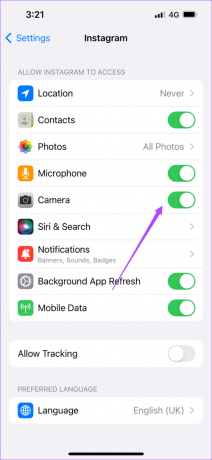
Vaihe 4: Jos kyllä, napauta sitä poistaaksesi pääsyn. Napauta sitten uudelleen ottaaksesi sen käyttöön.
Vaihe 5: Sulje Asetukset-sovellus, avaa Instagram ja tarkista, toimiiko Instagram Story Camera.

Androidille
Vaihe 1: Paina pitkään Instagram-kuvaketta nähdäksesi vaihtoehdot.

Vaihe 2: Napauta i-kuvaketta avataksesi sovellustiedot.

Vaihe 3: Valitse Sovellustiedot-valikosta Käyttöoikeudet.

Vaihe 4: Napauta Sovellusluvat-valikossa Kamera.

Vaihe 5: Voit valita joko "Kysy joka kerta" tai "Salli vain sovelluksen käytön aikana".

Vaihe 6: Sulje Asetukset-sovellus, avaa Instagram ja tarkista, onko ongelma korjattu.

4. Päivitä Instagram-sovellus
Jos yllä olevat vaiheet eivät ole auttaneet sinua, on mahdollista, että kohtaat tämän ongelman nykyisen Instagram-versiosi virheen vuoksi. Suosittelemme, että lataat ja asennat sovelluksen uusimman version iPhone- tai Android-laitteeseesi. Jos olet jo poistanut ja asentanut Instagramin uudelleen iPhonellesi, voit ohittaa tämän vaiheen.
Lataa Instagram iPhonelle
Lataa Instagram Androidille
5. Käynnistä iPhone tai Android uudelleen
Viimeinen ratkaisu, jota suosittelemme Instagram-sovelluksen päivityksen jälkeen, on iPhonen tai Androidin uudelleenkäynnistys. Tämä antaa uuden alun puhelimesi käyttöjärjestelmälle. Noudata näitä ohjeita.
Käynnistä iPhone uudelleen
Vaihe 1: Paina virtapainiketta ja äänenvoimakkuuden lisäys- tai vähennyspainiketta pitkään yhdessä iPhonessasi.
Vaihe 2: Kun vaihtoehto tulee näkyviin, sammuta iPhone pyyhkäisemällä vasemmalle.
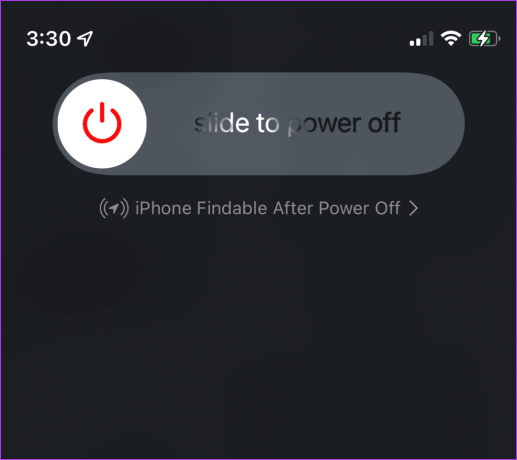
Vaihe 3: Käynnistä iPhone uudelleen painamalla virtapainiketta pitkään.
Vaihe 4: Avaa Instagram-sovellus ja katso, toimiiko Story Camera.

Käynnistä Android uudelleen
Vaihe 1: Paina pitkään Android-laitteen virtapainiketta.
Vaihe 2: Napauta Käynnistä uudelleen.

Vaihe 3: Kun Android käynnistyy uudelleen, avaa Instagram nähdäksesi, toimiiko Story Camera.

Jaa tarinasi Instagramissa
Tarinan jakaminen Instagramissa on hauska tapa pitää yhteyttä ystäviisi. Varmista kuitenkin, ettet anna liikaa tietoa itsestäsi, ystävistäsi tai kenestäkään muusta edes vahingossa. Tutustu parhaat vinkit Instagram-tilisi suojaamiseen.
Päivitetty viimeksi 30. kesäkuuta 2022
Yllä oleva artikkeli saattaa sisältää kumppanilinkkejä, jotka auttavat tukemaan Guiding Techiä. Se ei kuitenkaan vaikuta toimitukselliseen eheyteemme. Sisältö pysyy puolueettomana ja autenttisena.



